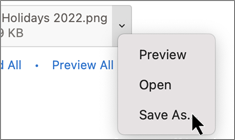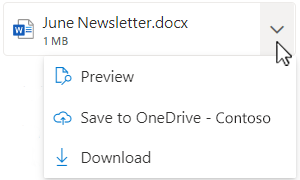-
Vælg den vedhæftede fil i mailen.
-
Vælg fanen Vedhæftede filer på båndet.
-
Vælg
-
Acceptér navnet på den vedhæftede fil, eller omdøb den, og vælg derefter Gem.
Som standard gemmes de vedhæftede filer i mappen Dokumenter , men du kan vælge en anden placering, mens du gemmer.
Tip!: Hvis du vil navigere til den gemte fil, skal du vælge Stifinder (
-
Vælg pil ned til højre for titlen på den vedhæftede fil.
-
Vælg Gem som i den menu, der vises.
-
Acceptér navnet på den vedhæftede fil, eller omdøb den, og vælg Gem.Du kan også acceptere standardmappen eller vælge en anden placering, når du bliver bedt om det.
Tip!: Du kan også åbne eller få vist et eksempel på en vedhæftet fil uden at gemme den. Du kan finde flere oplysninger under Åbne eller få vist eksempler på vedhæftede filer.
-
Vælg pil ned til højre for titlen på den vedhæftede fil.
-
I den menu, der vises, skal du vælge Gem på OneDrive eller Download.
-
Som standard gemmes de vedhæftede filer i mappen Dokumenter , men du kan vælge en anden placering, mens du gemmer. Seddel: Indstillingerne i menuen kan variere afhængigt af typen af vedhæftet fil. Du får muligvis vist "Rediger i PowerPoint-skrivebordsappen" for en .pptx fil, f.eks. eller "Vis i OneDrive". Hvis du ikke kan se Gem på OneDrive, skal du enten åbne den i skrivebordsappen og gemme eller downloade den.